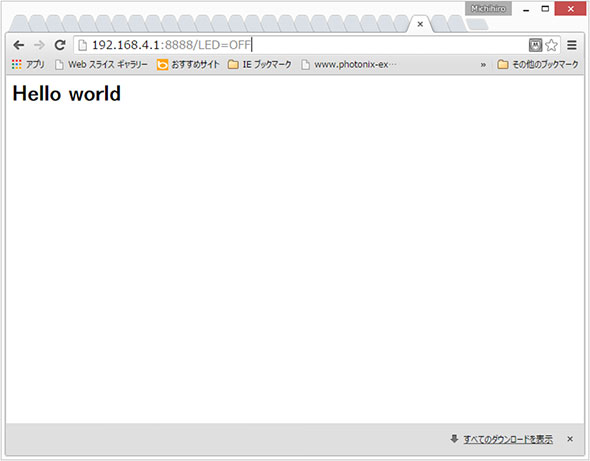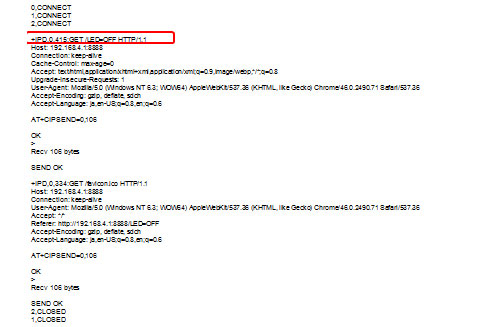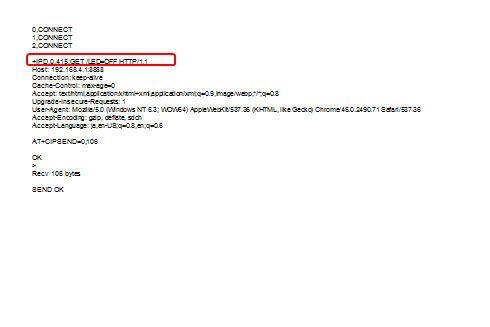ESP8266を使って、Webブラウザ経由でマイコンを制御する:Wi-Fiモジュール「ESP8266」で始めるIoT DIY(5)(4/4 ページ)
今回はESP8266とマイコンの組み合わせでHTTPサーバに挑戦します。これによりWebブラウザから、マイコンの制御が可能となります。
動作確認
それでは起動時のログを見ながら動作を追っていきましょう。
AT+CIPMUX=1 OK AT+CIPSERVER=1,8888 no change OK
これはESP8266起動時、マルチアクセスモードに設定しTCPサーバをポート8888番で立ち上げている初期設定のログです。プログラムリストでいうところの10行目までの設定です。これらはESP8266側の不揮発メモリに残っているようです。これらの設定は一度行えば2回目からは必要ないコードかもしれません。このあたりを厳密に制御したい場合は“at command esp8266”などのキーワードで検索すれば必要な情報を容易に入手できます。
ここでESP8266をAPモードにして立ち上げた後、PCのWebブラウザを立ち上げ、アドレスバーに192.168.4.1:8888/LED=OFFと入力します(ESP8266をAPモードにする方法は連載の第2回「ESP8266を宅内Wi-Fiにぶら下げるATコマンド実例 」を参照ください)。
入力した「192.168.4.1」はESP8266のIPアドレスです。続く:8888はサーバのポート番号です。スラッシュ以下がマイコンが解釈するコマンドです。LED=OFFはマイコンに接続されたLEDを消灯させるコマンドとなります。Webブラウザの画面にはHello worldの文字が表示されます。
次のリストは、Webブラウザのアドレスバーに192.168.4.1:8888/LED=OFFと入力した時のログです。
赤枠に囲まれた文字列のLED=OFFに反応して、マイコンに接続されたLEDは消灯し、その後、+IPDに反応してブラウザーの画面には「Hello world」と表示されます。
もう1つ、次のリストはアドレスバーに192.168.4.1:8888/LED=ONと入力された場合のログです。赤枠のLED=ONを解釈してマイコンに接続されたLEDを点灯にさせ、その後、前の例と同様にWebブラウザにはHello worldが表示されます。
おわりに
今回はWebブラウザからの操作で、発光ダイオードを制御する方法を紹介しました。想像より簡単に、Webブラウザからリモートデバイスを制御できることがお分かり頂けたかと思います。次回は今回とは逆にリモートにつながったセンサーの値やスイッチの状態をWebブラウザで確認するプログラムに挑戦してみたいと思います。お楽しみに。
Copyright © ITmedia, Inc. All Rights Reserved.
関連記事
 ESP8266にmbedマイコンを接続してM2Mを実現する
ESP8266にmbedマイコンを接続してM2Mを実現する
話題の技適モジュール「ESP8266」を使ってIoTを手作りするこの連載、今回はESP8266にmbedマイコンを接続してM2Mの実現を図ります。 ESP8266をTCPサーバとTCPクライアントにするATコマンド実例
ESP8266をTCPサーバとTCPクライアントにするATコマンド実例
話題の技適モジュール「ESP8266」を使ってIoTを手作りするこの連載、今回はESP8266をTCPサーバとTCPクライアントにする方法を紹介します。これで他ノード間でのTCP接続ができるようになります。 ESP8266を宅内Wi-Fiにぶら下げるATコマンド実例
ESP8266を宅内Wi-Fiにぶら下げるATコマンド実例
話題の技適モジュール「ESP8266」をWi-Fi接続して、ESP8266を宅内Wi-FiのAPにぶら下げる/APにする、といったATコマンド制御を紹介します。 話題の技適Wi-Fiモジュール「ESP8266」でIoTを手作りする
話題の技適Wi-Fiモジュール「ESP8266」でIoTを手作りする
これから数回に渡り、今後、IoTエンドデバイス開発に大きな意味を持つと思われる、安価な技適認証済みWi-Fiモジュールを用いた作例を紹介していきたいと思います。